検査の結果をインポートする
マシンで生成された結果ファイルをインポートして、サーフェス検査([サーフェスを検査])またはジオメトリ寸法([プローブ WCS]と[形状をプローブ])の検査結果を表示および解析します。
[製造] 作業スペースのツールバーで、 [検査] > [アクション] > [検査結果をインポート]
 をクリックします。
をクリックします。[検査結果をインポート]ダイアログが開きます。
[結果ファイル] の横にある [選択] をクリックして、マシンで生成された結果ファイルを選択します。
[結果ファイル]ダイアログが開きます。
インポートするファイルを検索して選択し、 [選択] をクリックします。
Fusion は、結果ファイルの情報を使用して、プローブ操作の生成に使用したボディを自動的に検索し、キャンバス上に結果を表示します。また、色を説明する凡例も表示します。
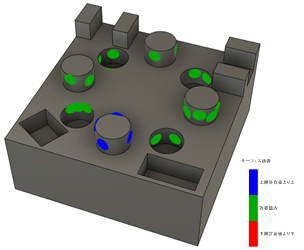
サーフェス検査結果の例。
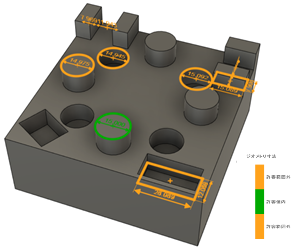
ジオメトリ寸法の結果の例。
(省略可能)結果ファイルに複数の検査結果セット(START でマークされた)が含まれていて、最後のセットだけでなくすべてをインポートする場合は、 [すべての結果をインポート] チェックボックスをオンにします。
サーフェス検査の結果をインポートする場合:
既定では、精度を向上させるために投影を使用して偏差が計算されます。投影を使用しない場合は、 [投影] チェックボックスをオフにします。
投影を使用する場合に、Fusion が自動的に検索したボディに結果が表示されないようにするには、 [検査されたボディを含める] チェックボックスをオフにして、キャンバス上の他のボディをクリックします。
[OK] をクリックします。
ブラウザの [結果] ノードの下に、検査結果データが含まれているフォルダが追加されます。このフォルダ内には、各操作の個別の結果ノードがあります。
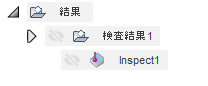
サーフェス検査とジオメトリ寸法のデータの組み合わせが含まれている結果ファイルをインポートすると、結果は同じフォルダでグループ化されます。
ヒント: ノードを右クリックして [結果を表示] を選択すると、[検査結果]ウィンドウにデータが表示されます。